Después de que muchas aplicaciones de terceros usen en secreto la información del usuario, Google usa protecciones de nivel de seguridad desde el nivel del sistema operativo. Es útil la mayor parte del tiempo para controlar los permisos no deseados de la aplicación. Pero a veces, debido a la configuración predeterminada, es posible que las aplicaciones no muestren notificaciones importantes en la barra de notificaciones. Por lo tanto, es posible que nos perdamos notificaciones importantes de la aplicación. Puede deberse a que accidentalmente omite las notificaciones o, de manera predeterminada, el sistema operativo puede restringirlo debido a medidas de seguridad. Aquí vamos a discutir cómo puede arreglar las aplicaciones de terceros que no muestran notificaciones en los móviles Android.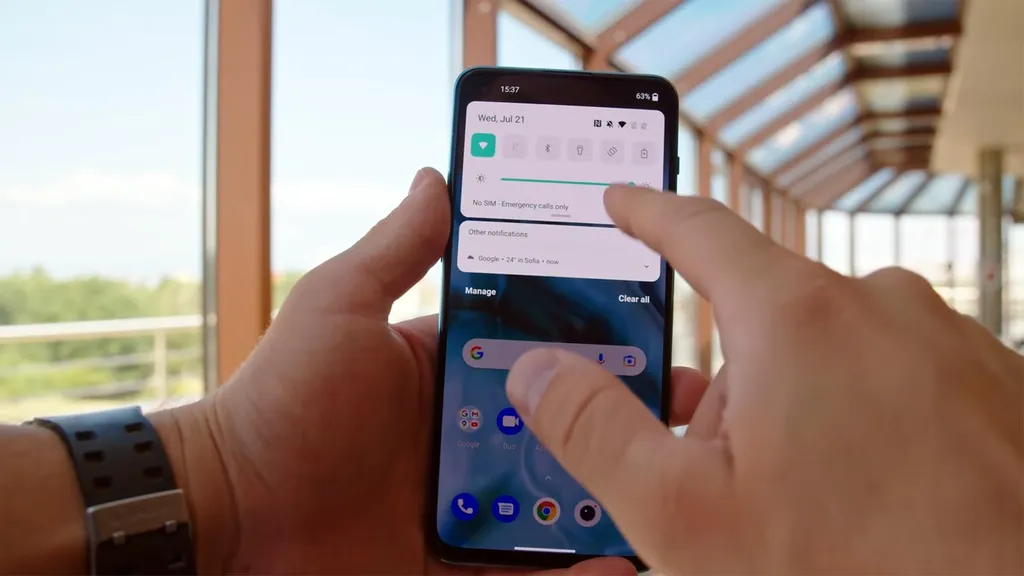
El sistema operativo Android es flexible y fácil de manipular; por lo tanto, encontrará más aplicaciones de Android de terceros que iOS. Normalmente, cuando instala una aplicación en su dispositivo Android, debe recibir notificaciones de nuevas acciones o actividades de la aplicación. Cuando esto no sucede, cuando no recibe notificaciones de nuevas actividades, el problema podría deberse a la aplicación o a una opción de configuración que activó recientemente.
Varios usuarios se han quejado de no recibir notificaciones de aplicaciones de terceros en sus dispositivos Android en diferentes foros. Esto puede ser realmente molesto ya que no sabrá cuándo comenzará una actividad programada ni recibirá una notificación de nuevas respuestas a su comentario en una publicación.
Sin embargo, hay formas de solucionar este problema y comenzaría a recibir notificaciones de aplicaciones de terceros en su dispositivo Android nuevamente.
¿Cómo arreglar aplicaciones de terceros que no muestran notificaciones en móviles Android?
Este problema fue informado principalmente por usuarios de teléfonos inteligentes Samsung. Si es un desarrollador de aplicaciones y su aplicación no activa notificaciones en dispositivos Android, es posible que deba informar a los usuarios de su aplicación para que agreguen su aplicación como una “aplicación protegida”.
El tema de agregar tu aplicación como una aplicación protegida funciona en Samsung, Xiaomi y Huawei, como explica este usuario de Stackoverflow.
Para los usuarios finales, a continuación encontrará posibles trucos y solución de problemas que pueden solucionar los problemas de notificaciones que enfrenta con una aplicación de terceros.
1. Revise la configuración de notificaciones de la aplicación
Cuando una aplicación muestra una nueva notificación en su centro de notificaciones, verá una opción para desactivar futuras notificaciones para la aplicación si toca y mantiene presionada la notificación. Algunos usuarios pueden tocar el interruptor por error, desactivando así las notificaciones de esa aplicación que mostró la notificación.
A partir de Android 7.0 y superior, Google agregó algunas funciones nuevas para personalizar el acceso a las notificaciones y la configuración de todas las aplicaciones en su dispositivo. Tal vez, desactivó por error las notificaciones de la aplicación de terceros, razón por la cual no recibe notificaciones de nuevas actividades.
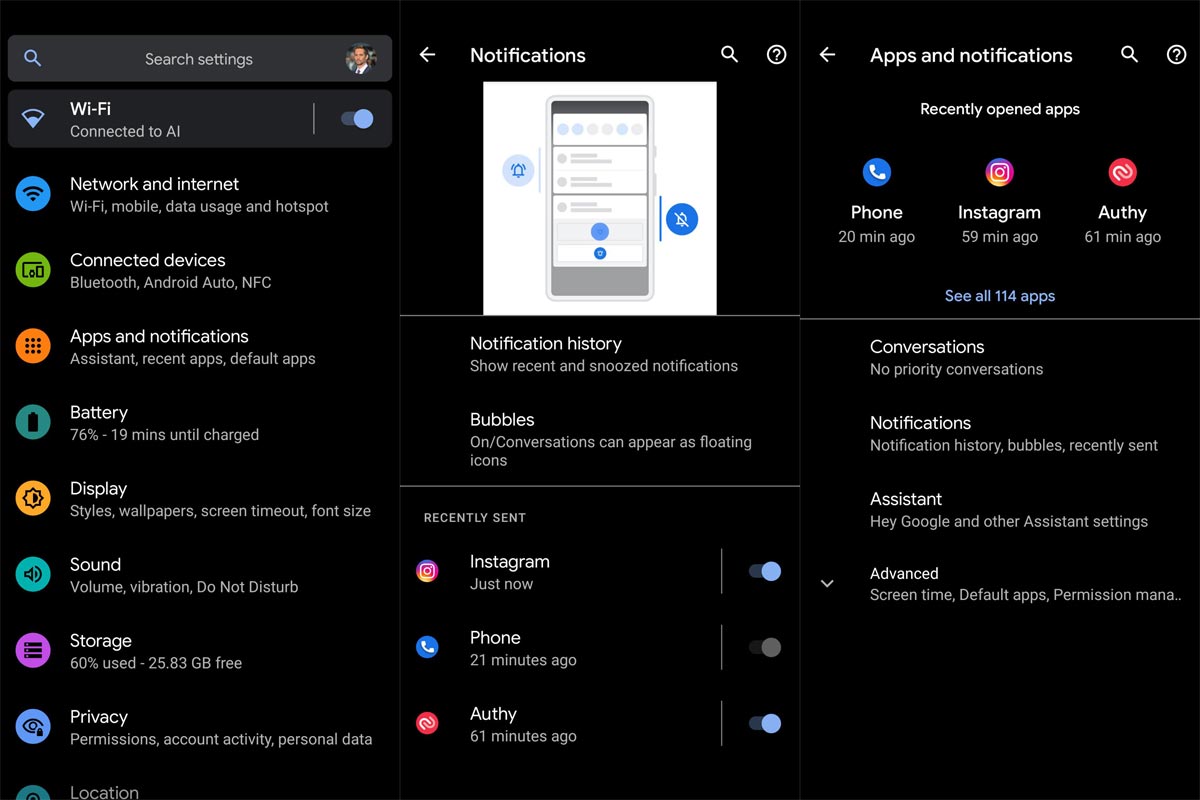
Para revertir esta configuración, vaya a la configuración de su teléfono. página de configuración >>> Aplicaciones y notificaciones >>> toca el nombre de la aplicación >>> Notificaciones >>> actívala.
2. Desactivar el modo de ahorro de energía y las optimizaciones de la batería
Muchas personas ponen sus dispositivos en modo de ahorro de energía para minimizar el uso de la batería. Bueno, esto es genial, pero a veces, la configuración de optimización de la batería impide que ciertas aplicaciones funcionen sin problemas.
Por lo tanto, uno de los pasos de solución de problemas que debe tomar cuando no recibe notificaciones de aplicaciones de terceros en su dispositivo es deshabilitar todas las configuraciones de optimización de la batería y desactivar el modo de ahorro de batería.
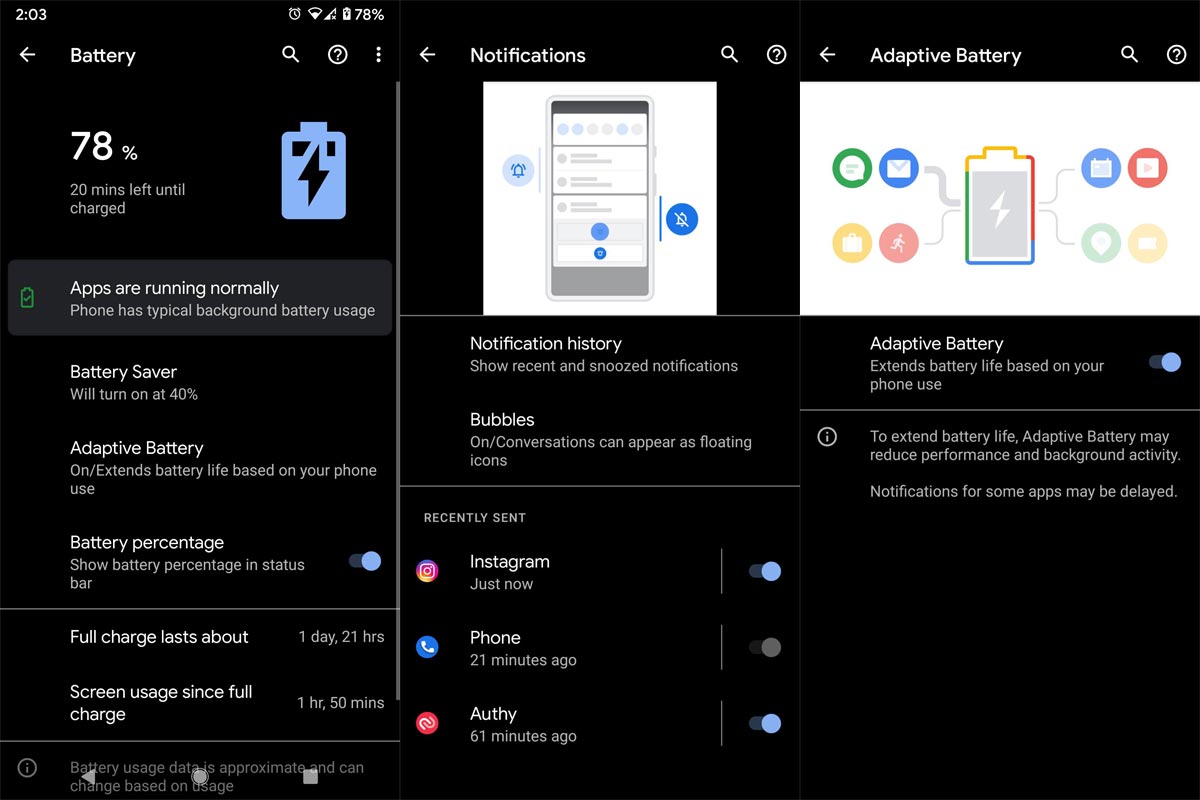
Además, algunos dispositivos vienen con una nueva función de optimización llamada “Batería adaptable”, la activación de esta función también puede bloquear la visualización de nuevas notificaciones en su dispositivo. Puede verificar qué aplicaciones están restringidas por su dispositivo móvil en la configuración de batería adaptable.
3. Comprobar el estado del modo DND
Cuando configura su dispositivo en modo DND, bloquea la aparición de nuevas notificaciones. El modo DND significa modo No molestar; es un modo que ayuda a los usuarios de dispositivos Android a reducir las molestias de las notificaciones de aplicaciones cuando están en una reunión o se enfrentan a una tarea importante.
Bueno, es posible que no sepas cuándo activaste este modo, pero si está activo en tu dispositivo, no recibirás nuevas notificaciones. El icono del modo DND siempre se coloca en el centro de notificaciones (representado con un icono de media luna). Si está activado, apáguelo.
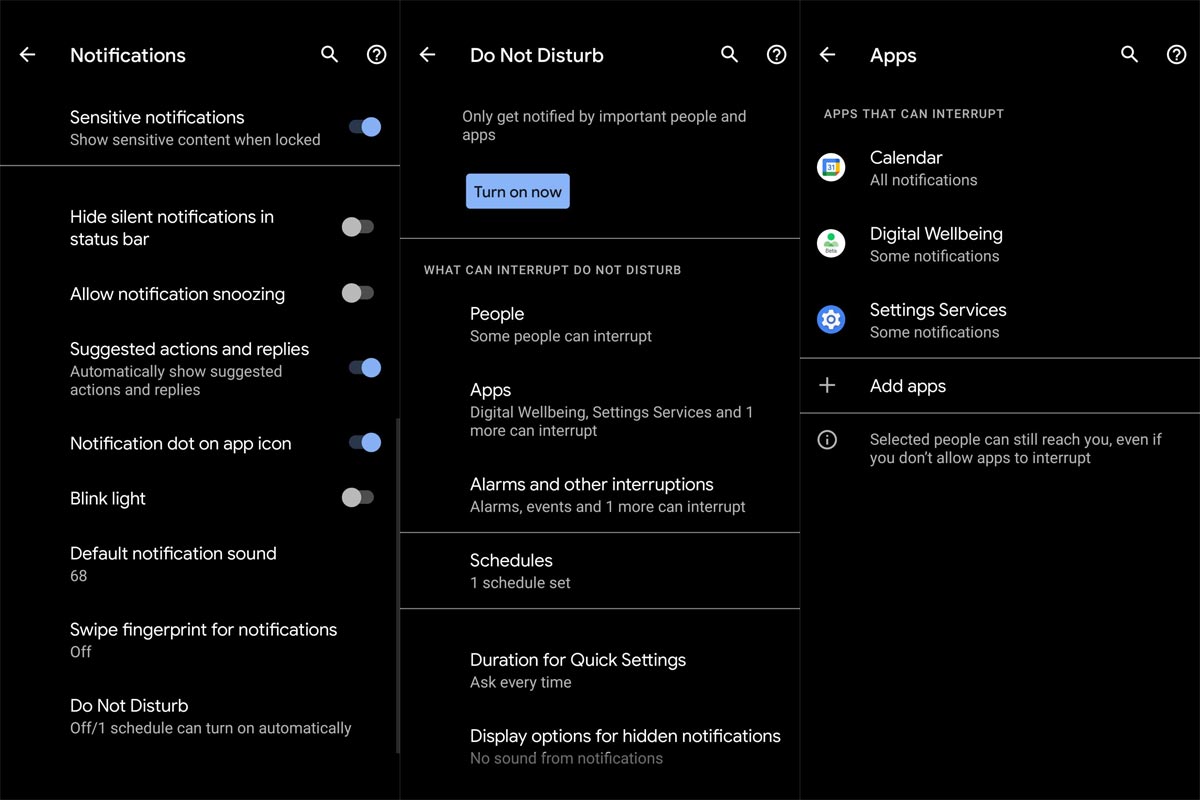
Más opciones de configuración de DND se encuentran en Configuración >>> Sonido >>> Modo DND.
4. Restricciones de antecedentes
En un intento por minimizar el uso de datos, algunas personas restringen la ejecución de aplicaciones en segundo plano. Si realizó dicha configuración en su dispositivo, esa podría ser la razón por la que no recibe nuevas notificaciones.
Cuando se impide que las aplicaciones se ejecuten en segundo plano, la aplicación no enviará ninguna notificación nueva en tiempo real; solo recibirás una notificación cuando abras la aplicación. En particular, para los dispositivos Samsung, debe eliminar las aplicaciones de terceros de Sleeping Apps.
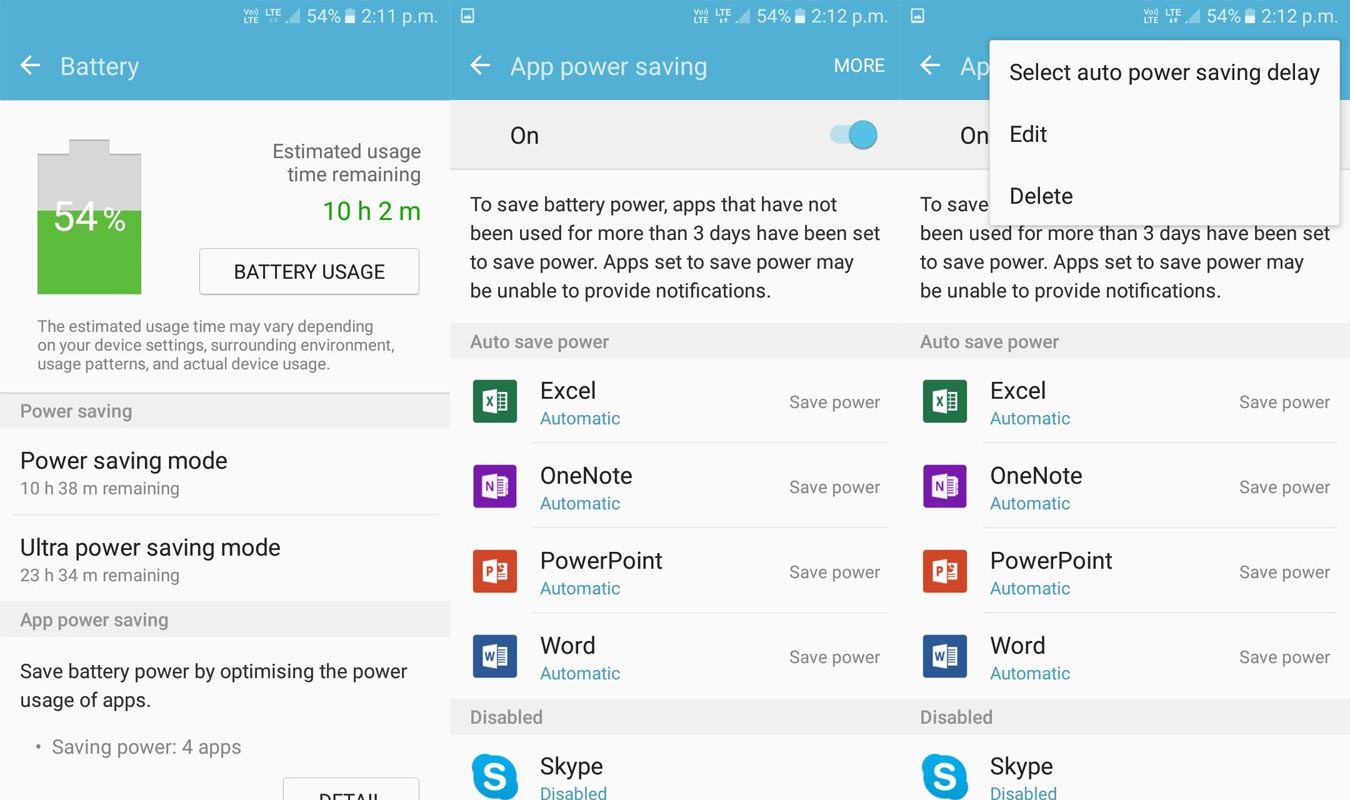
Esta función está disponible en Configuración >>> Cuidado de la batería y el dispositivo >>> Batería >>> Límites de uso en segundo plano >>> Aplicaciones para dormir. Para eliminar una aplicación de la lista de aplicaciones para dormir, toque y mantenga presionada la aplicación, luego seleccione “Eliminar”.
5. Reinicie el dispositivo
Otro truco común que funciona para solucionar la mayoría de los problemas de las aplicaciones de Android es reiniciar. Después de desinstalar y reinstalar la aplicación, pero el problema persiste, reinicie su dispositivo. Esto ayudó a un par de personas que enfrentaron este problema; puede resolver el tuyo también.
6. Desinstalar y reinstalar la aplicación
Este simple truco siempre ha funcionado para solucionar tantos problemas de aplicaciones de Android. Como de costumbre, desinstale la aplicación cuando no esté funcionando y asegúrese de volver a instalarla desde Play Store.
A veces, las aplicaciones instaladas a través de archivos APK tienden a funcionar mal porque el archivo APK puede estar dañado o dañado. Así, es recomendable instalar desde Play Store; sin embargo, si la aplicación no está en Google Play Store, asegúrese de que el sitio web desde el que está descargando el archivo APK sea seguro. Si esto no resuelve el problema, continúe con los otros a continuación.
7. Actualice el firmware y el sistema operativo de su dispositivo
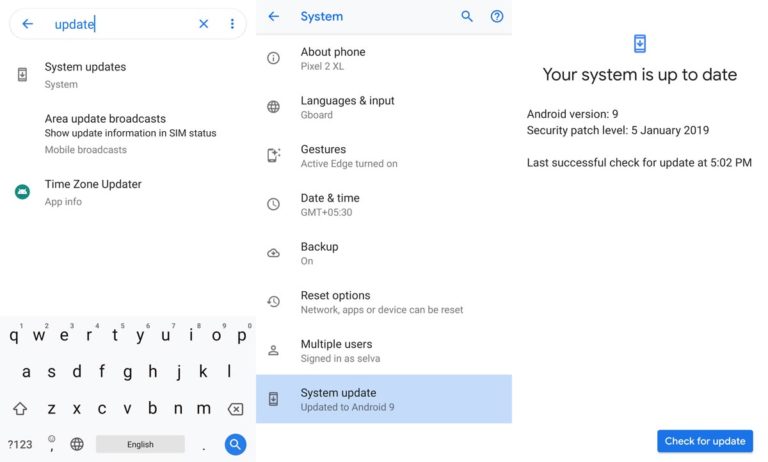
A veces, puede ser que la aplicación en cuestión no sea compatible con la versión actual del sistema operativo de su dispositivo. Por lo tanto, debe actualizar su dispositivo a una versión más nueva del sistema operativo compatible con la aplicación. Por ejemplo, si su dispositivo funciona con Android 6.0, puede intentar actualizar a 7.0, 8.0 o incluso 10.0. Después de la actualización, compruebe si el problema persiste.
Resumen
Además, puede considerar usar la aplicación en otro dispositivo Android para ver si aparecerán notificaciones. La mayoría de las notificaciones de aplicaciones de terceros de Android Go no son compatibles con otras notificaciones que no sean algunas aplicaciones populares o del sistema. Es un problema común. Póngase en contacto con el desarrollador de la aplicación y explíquele el problema después de probar estas técnicas de solución de problemas que no parecen funcionar.
Si está utilizando un dispositivo rooteado, verifique la versión de la aplicación diseñada para dispositivos rooteados. De todos modos, estos consejos explicados anteriormente ayudaron a otras personas que enfrentaron este problema; por lo tanto, cualquiera de ellos debería funcionar para usted. También puede dejar comentarios a continuación y lo ayudaremos de la mejor manera posible.
Fuente, (2)
